视频剪辑怎么做避免和别人重复?
共 1775字,需浏览 4分钟
·
2022-02-09 17:34
对于影视剪辑来说,去重可以说是“必修课”吧。原因有二,其一是因为我们剪辑的素材,通常都是一些热门或经典的影视剧,很容易与其他作品“撞款”,不是你简单剪辑,配上不同的音乐,就可以的。其二是每个平台都有去重机制,当你的作品与别人重复度较高时,轻则会被消重限流,重则就会被删除封号。因此,在剪辑时,我们一定要做好去重工作!下面分享一些我的去重小技巧,比较简单实用,希望能帮你避免侵权违规,轻松做出原创视频!

01 添加画中画或放大画面
一般短视频分享平台,会通过抽取你的作品和数据库的画面进行对比,检测相似度较高即为搬运。因此我们可以通过对视频进行添加画中画,改变画面的格局,放大或者拉伸视频来避免侵权。
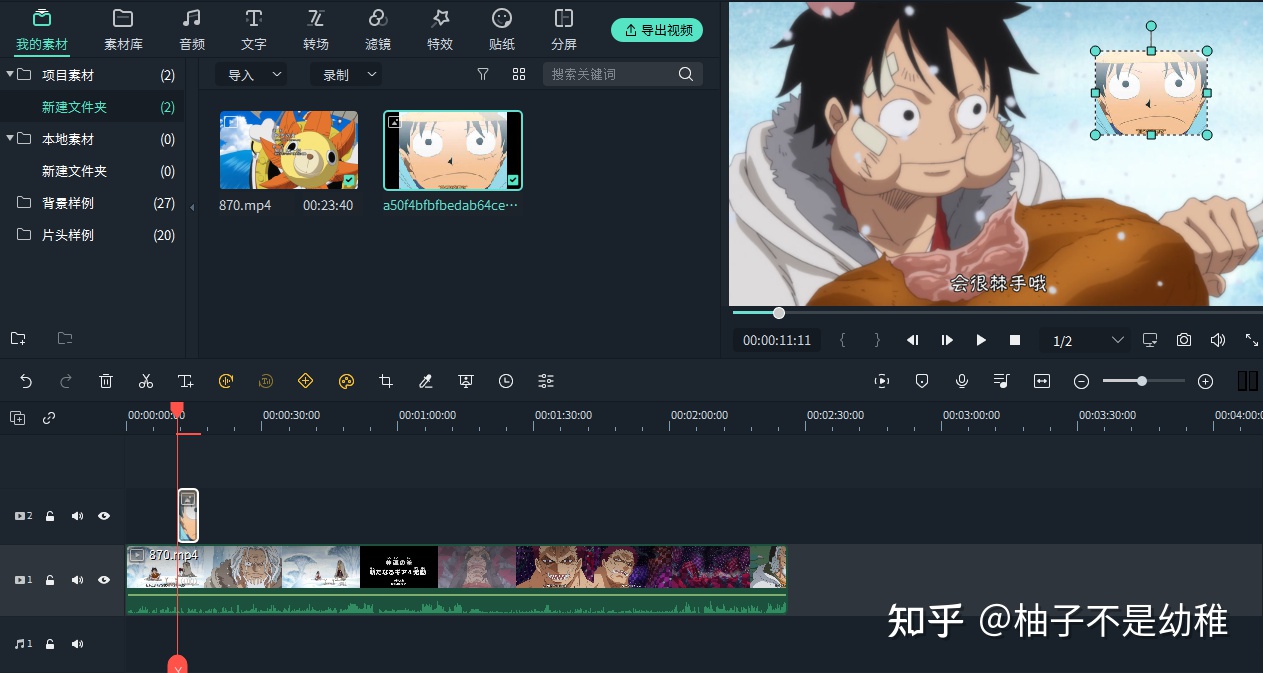
02 视频镜像切换或转换方向
在剪辑时,可以将下载或录制的视频素材做镜像调整或转换视频方向,也是可以去重的。虽然镜像调整对视频观感会有一定影响,但是如果使用的视频素材没有字幕的话,这个影响基本是可以忽略不计的。至于转化视频方向,就是如果原有视频是竖版,那我们就把它变成横版视频。
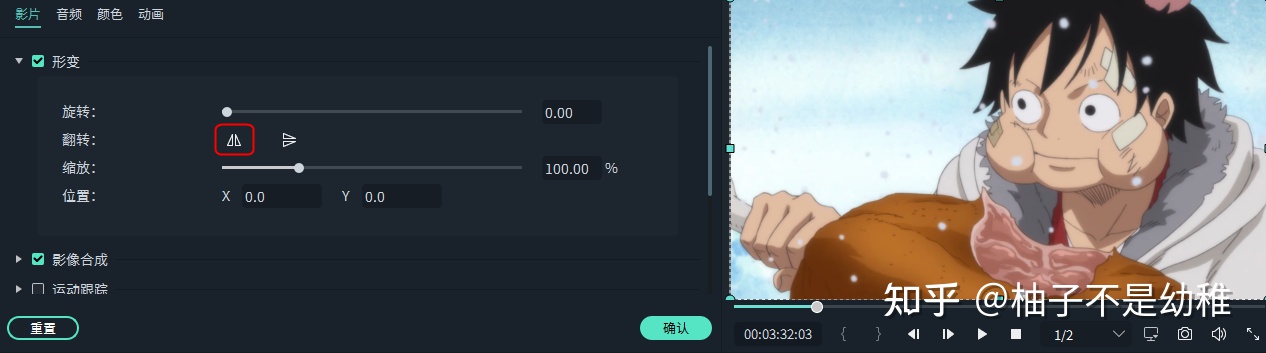
03 画面调色
对视频画面进行调色也是一个很不错的降重方法,另外由于视频素材可能来自不同的影视片段,肯定会有不同的色调,进行统一调色,也会使画面看起来更加顺畅。
- 如何对画面进行统一调色?
如果对色彩掌握度比较高的话可以自己调色,通过调整【白平衡】、【色彩】、【光效】等参数,再在预览窗口进行前后对比,达成统一色调。
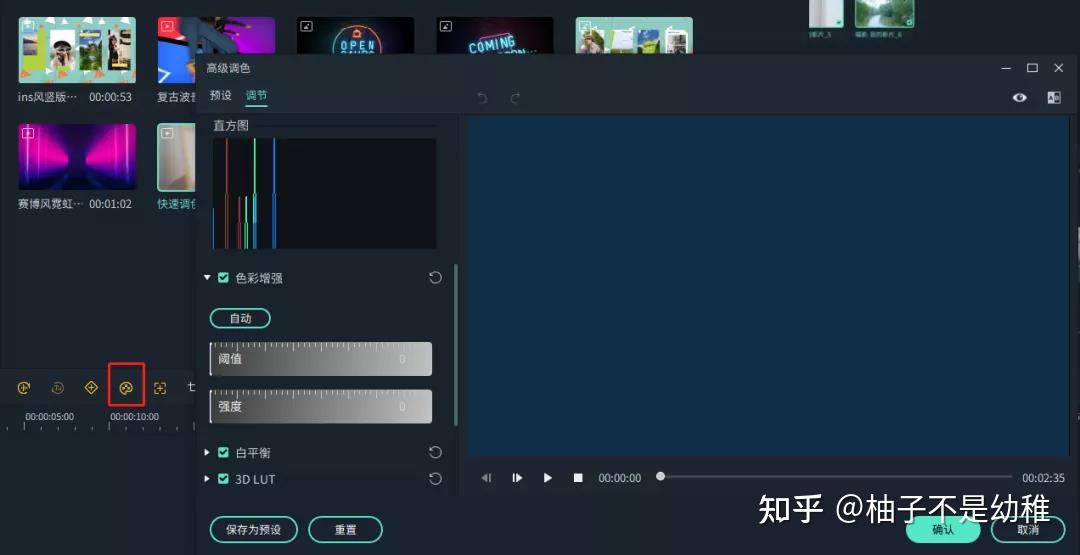
这里分享一下我的方法,因为我使用的剪辑软件【万兴喵影】,它有一个【颜色匹配】功能,可以快速匹配视频素材的整体风格,所以我一般都是利用这个功能进行一键调色,超级方便快捷。
万兴喵影-智能颜色匹配,一键匹配同款色调使用时只需在编辑面板中,勾选【颜色匹配】,点击【选择匹配画面】,在【匹配画面】中拖动滑竿选择需要匹配的画面后,然后点击【匹配】,就可以完成画面颜色匹配,非常适合对色彩把控度不高的剪辑小白,也可以说是懒人福音。
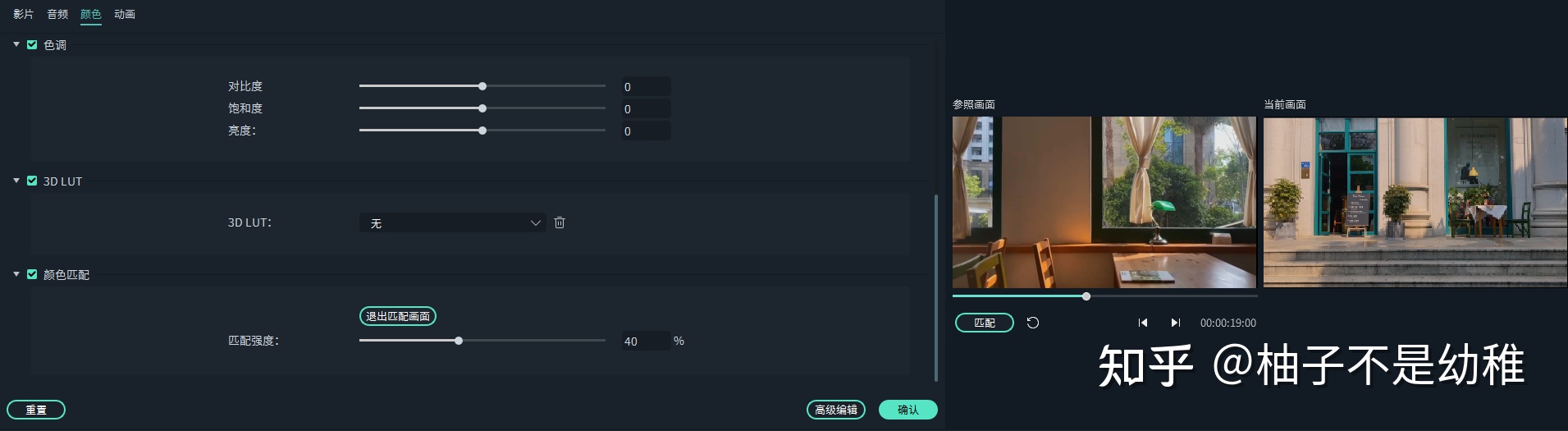
04 添加自己的字幕、解说
有人可能会问:如果原视频就有字幕,还需要再添加字幕吗?答案当然是要的。最好的方法就是直接使用无字幕的视频素材,再添加字幕。但如果原视频带有字幕的话:可以先将字幕抹掉,然后再利用剪辑软件的【语音转文字】功能,自动添加字幕。
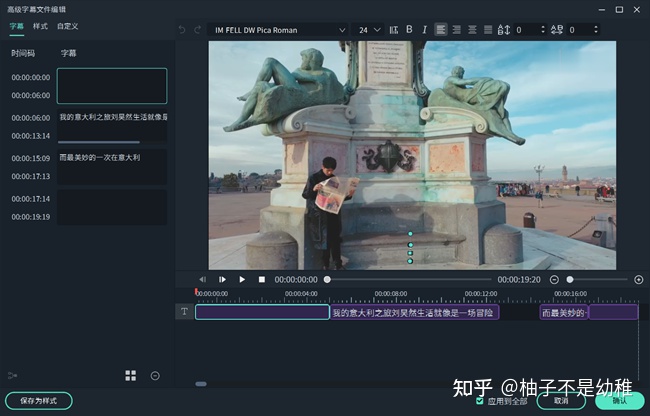
给视频配音或添加解说,也是很好的去重方法,不仅可以提高原创率,同时也能提高作品的辨识度,这里简单分享我的两种方式:
- 如何给视频添加背景解说?
1. 利用【文字转语音】功能
将视频片段导入到时间轨道上,选择需要进行转换的片段,使用此功能就能将字幕自动转换为视频语音。在转化时,可以调整转换的语音参数,包括音色、语调、语速等。
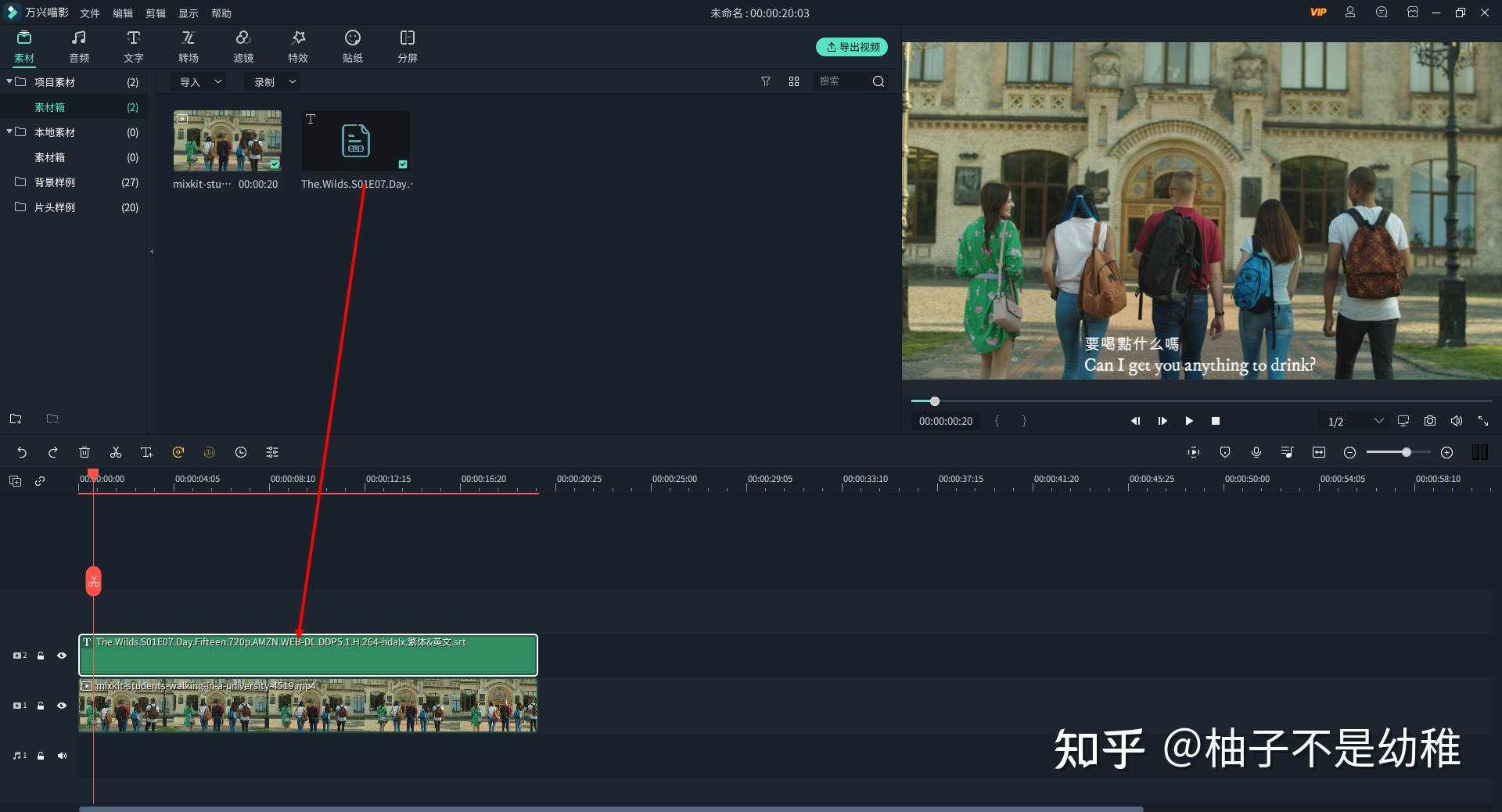
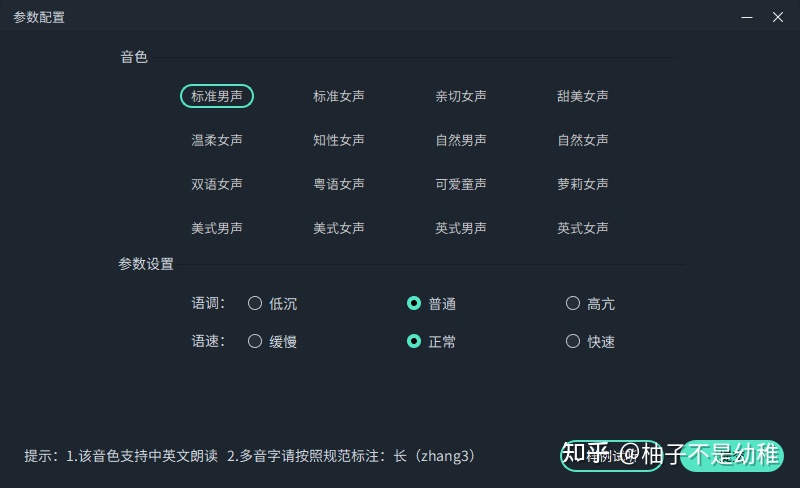
2. 利用【录音】功能
首先通过“音频分离”或“静音”操作消除视频的原声,然后使用【录音】功能进行录制即可,录制的音频会自动出现在时间轴的轨道上。
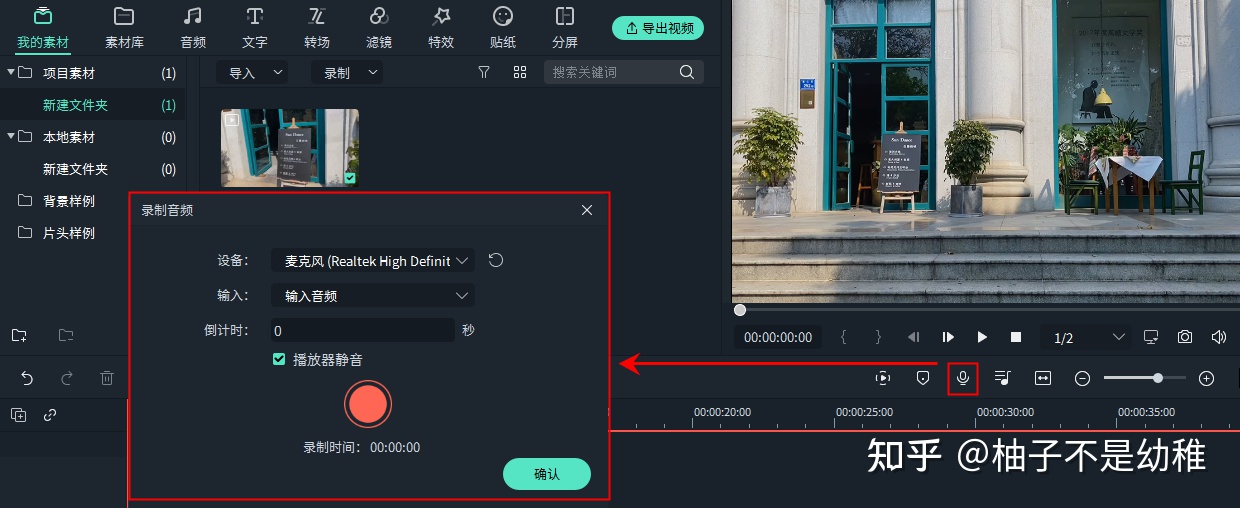
05 添加片头片尾
给视频加上片头片尾,不仅可以有效去重,还可以形成自己的IP和风格。片头可以简短地介绍下视频的主题、内容,片尾可以做下期预告,留下悬念并提供关注度,另外需要注意整体时长最好控制在1分钟以内。
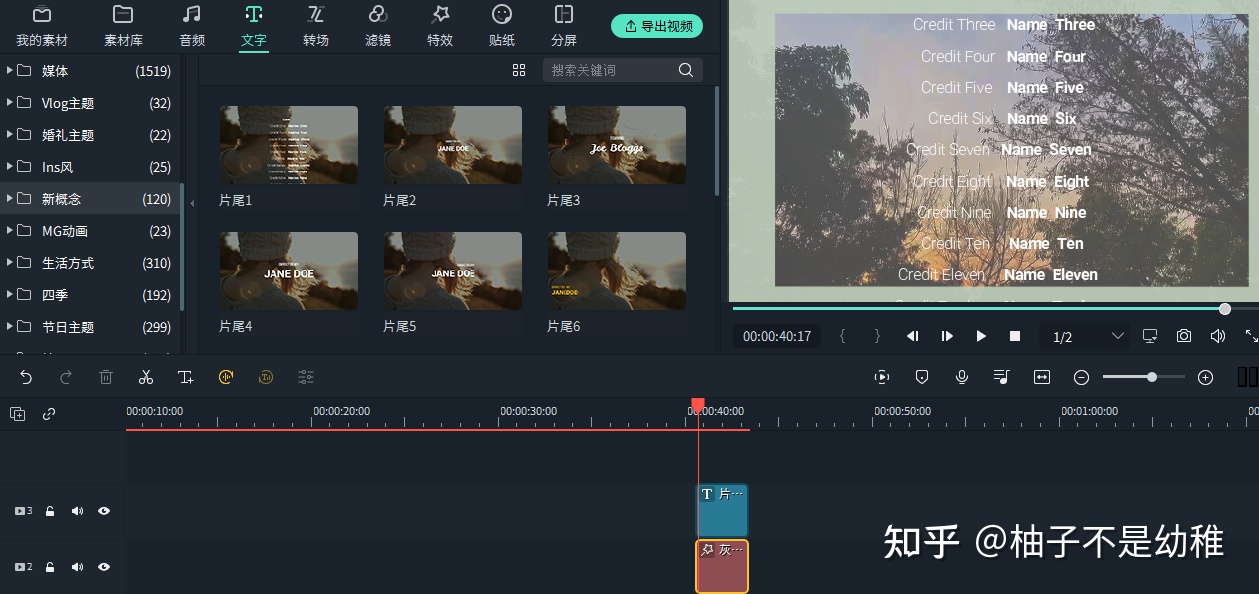
06 改变视频的剪辑顺序
在不影响观看的前提下,可以适当地改变剪辑的顺序,这样的话视频的消重率也会更高。举个例子,如:视频的第5秒是天空,第7秒是天空与大海,那么平台就会读取这个视频的时间帧,和数据库已有的数据进行对比,如果发现了一致的时间帧,就会被判抄袭。
因此我们可以通过调整剧情的顺序,如爆点前置,来规避平台的审核。例如:电影解说类,别人把最高能的部分放在最前面,你就可以换成第二高能的,具体要看自己的思考。

07 对视频进行混剪
混剪可以说是去重最好的方式,可以在很大程度上降低视频的相似度。一般说来,可以选取4-8段的素材进行混剪。
- 在混剪时需要注意避免以下几个问题:
- 使用单段连续素材时建议不超过整个视频时长的20%;
- 任何时长的视频,单段连续素材时长最好不超过20秒;
- 严禁出现前1分钟视频整段搬运,没有任何分割;
- 不建议简单拼接,如5段20秒素材直接拼接;
- 不建议在单个长视频中进行抽帧,如10分钟影视剧中切掉中间剧情拖沓的部分。
▷ 更多关于混剪的技巧,可以看看我这篇回答:
如何做一部优秀的混剪?总而言之,就是要通过二次剪辑的混剪、配音、字幕、音乐等方式,让视频成为你自己的作品!最后,如果你觉得这个回答还不错的话,不要忘了点赞嗷,感谢!

